집 >소프트웨어 튜토리얼 >모바일 애플리케이션 >컴퓨터 관리자를 사용하여 데이터를 마이그레이션하는 방법
컴퓨터 관리자를 사용하여 데이터를 마이그레이션하는 방법
- WBOYWBOYWBOYWBOYWBOYWBOYWBOYWBOYWBOYWBOYWBOYWBOYWB앞으로
- 2024-02-07 15:30:201148검색
php 편집자 Yuzai가 컴퓨터 관리인 데이터를 마이그레이션하는 방법을 소개합니다. 지속적인 기술 발전으로 인해 우리 컴퓨터에는 수많은 중요한 개인 데이터가 저장되어 있으며, 이러한 데이터를 어떻게 새로운 컴퓨터나 저장 장치로 안전하게 이전할 수 있는지가 중요한 문제가 되었습니다. Computer Manager는 정크 파일을 정리하고 시스템 성능을 최적화하는 데 도움을 줄 뿐만 아니라 개인 정보도 보호하는 강력한 컴퓨터 관리 소프트웨어입니다. 컴퓨터를 교체하거나 시스템을 다시 설치할 때 컴퓨터 관리자에서 데이터를 마이그레이션하는 방법이 많은 사용자를 괴롭히는 문제가 되었습니다. 다음으로, PHP 편집자 Yuzai가 컴퓨터 관리인 데이터 마이그레이션 방법을 자세히 소개하여 모두에게 도움이 되기를 바랍니다.
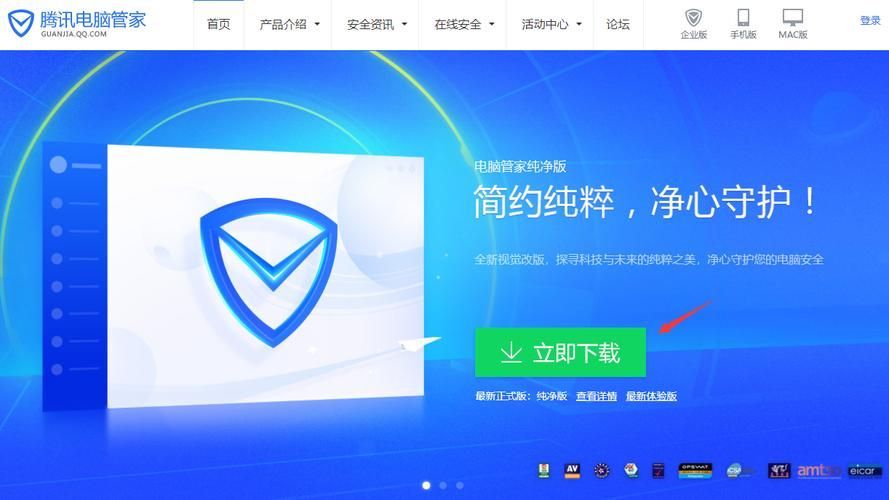
컴퓨터 관리자에서 데이터를 마이그레이션하는 방법
1) 소프트웨어 마이그레이션을 입력하면 인터페이스 오른쪽에서 디스크 사용량에 따라 이동해야 하는 디스크 문자를 선택할 수 있습니다.
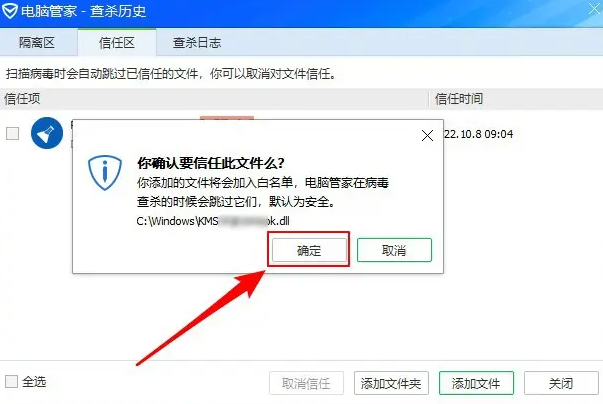
2 ) 필요한 마이그레이션을 선택한 후 디스크 드라이브 문자를 선택한 후 Computer Manager는 인터페이스 왼쪽에 있는 컴퓨터에 설치된 소프트웨어와 디스크에 있는 대용량 파일(50M 이상)을 검사합니다.
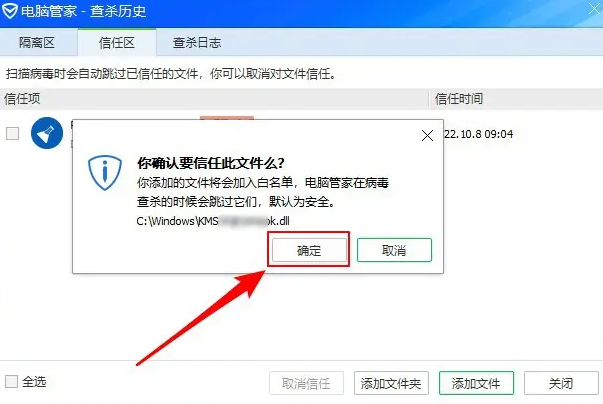
3) 이동해야 하는 설치 파일 또는 대용량 파일을 선택합니다(현재 설치 소프트웨어는 한 번에 하나씩 이동을 지원하며 대용량 파일은 일괄 이동할 수 있습니다):
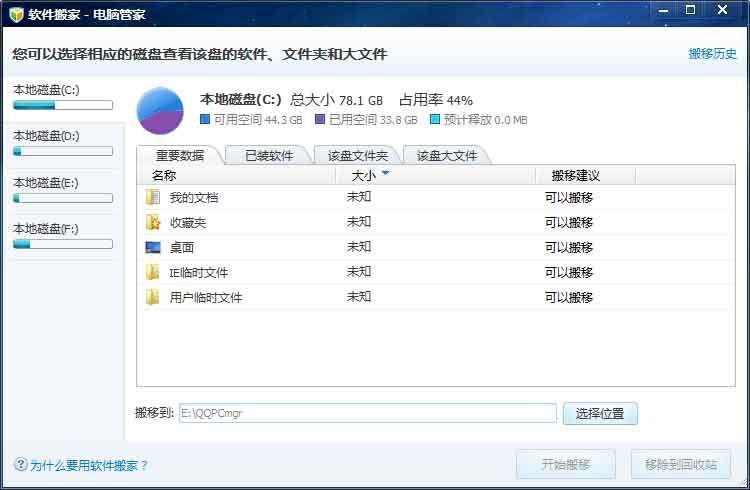
4) 디렉터리를 선택합니다 이동하고 컴퓨터 관리자가 하나를 선택합니다. 디스크 점유 비율이 가장 작은 디스크는 기본적으로 디스크로 이동됩니다.
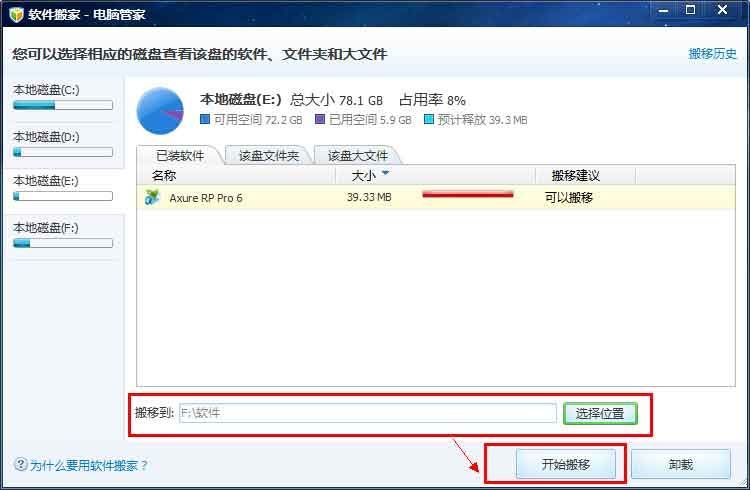
5) 클릭하여 이동을 시작하고 이동 프로세스에 들어갑니다.
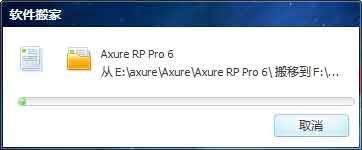
6 ) 이동이 완료된 후 이동기록을 클릭하시면 이동된 파일을 보실 수 있으며, 이전에 이동한 파일을 복원하실 수도 있습니다.
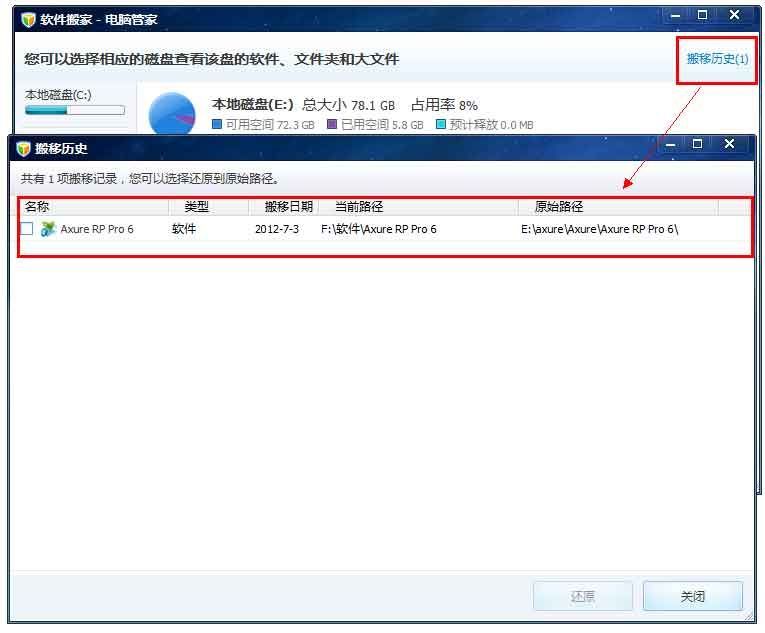
위 내용은 컴퓨터 관리자를 사용하여 데이터를 마이그레이션하는 방법의 상세 내용입니다. 자세한 내용은 PHP 중국어 웹사이트의 기타 관련 기사를 참조하세요!

